So erstellen Sie WooCommerce-Lieferscheine
Veröffentlicht: 2022-09-03Das falsche Paket zu erhalten, kann sehr frustrierend sein, wenn Sie es jemals erlebt haben. Auch die seriösesten Lieferunternehmen können Fehler machen. Standardmäßig bietet WooCommerce keine solche Funktion, aber Besitzer von WordPress-E-Commerce-Shops können das Risiko dieser kostspieligen Fehler mithilfe von WooCommerce-Lieferscheinen verringern.
Der Ausdruck auftragsbezogener Dokumente ist fester Bestandteil des Lieferprozesses. Es ist möglich, Ihren Ruf und Ihre Kundenzufriedenheit zu verlieren, wenn Sie nicht das richtige System dafür haben. Außerdem ist es wichtig, Informationen auf einem Lieferschein anzugeben, um den reibungslosen Ablauf der Lieferkette zu erleichtern.
In diesem Artikel zeigen wir Ihnen, wie Sie WooCommerce-Lieferscheine mit den WooCommerce-PDF-Rechnungen, Lieferscheinen, Lieferscheinen und Versandetiketten von Webtoffe erstellen.
Bevor wir eintauchen, lassen Sie uns besprechen, warum diese Lieferscheine für den Versand wichtig sind.
Warum kann ein Lieferschein zu effizienten Sendungen beitragen?
Ein Lieferschein enthält Informationen über die Lieferung, die für Bestellungen ankommt. Meistens enthält es die Informationen, die ein Fahrer für die Lieferung benötigt, einschließlich Name, Adresse und Kontaktinformationen.
In einigen Fällen finden Sie jedoch weitere Informationen. Möglicherweise können Sie das Gewicht des Pakets sehen oder ob es spezielle Lieferanweisungen gibt. Im Allgemeinen enthält der Lieferschein alle Details, die Ihnen helfen, die Bestellung erfolgreich zu liefern.
Wenn Sie die Zahlungsart Nachnahme wählen, dient Ihr Lieferschein als Rechnung bzw. Quittung. Durch das Hinzufügen der Gesamtmenge auf dem Lieferschein wird sichergestellt, dass der Zusteller die richtige Menge abholt.
Neben physischen Produkten oder Lieferungen gibt es weitere Anwendungsfälle:
- Das Senden eines Lieferscheins an die E-Mail-Adresse eines Kunden dient als Kaufnachweis. Ein WooCommerce-Lieferschein dient auch als Referenz für den Online-Verkauf.
- Kann für Produkte mit Optionen für personalisierte Lieferbotschaften gelten, wie z. B. „Mit Sorgfalt behandeln“, „Lieferung an einem sicheren Ort“ und andere.
Der Lieferschein bietet daher mehr als nur die reinen Angaben zur Sendung – er ist der Eckpfeiler des gesamten Lieferprozesses.
So lass uns anfangen!
Schritte zum Erstellen von WooCommerce-Lieferscheinen (Basisversion)
Schritt 1: Installieren Sie das Plugin
Gehen Sie im WordPress-Dashboard zu Plugins > Neu hinzufügen
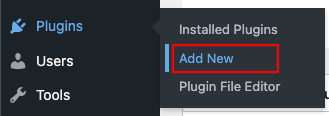
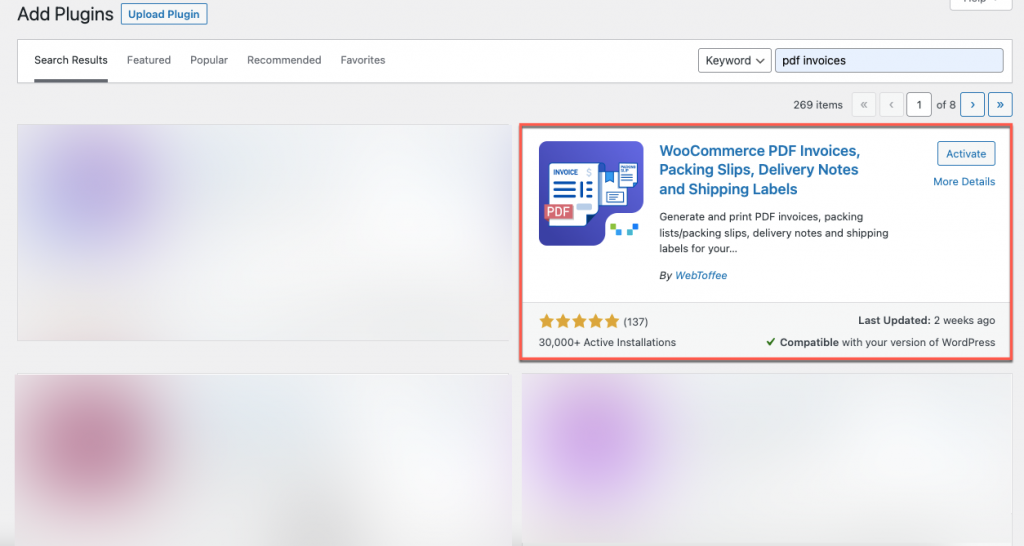
Geben Sie das Schlüsselwort – PDF-Rechnungen in die Suchleiste ein, um das Plugin zu finden. Anschließend können Sie das Plugin Woocommerce PDF-Rechnungen, Lieferscheine, Lieferscheine und Versandetiketten installieren und aktivieren.
Schritt 2: Navigieren Sie zu den anderen Dokumenten
Gehen Sie im WordPress-Dashboard zu Rechnung/Verpackung > Andere Dokumente . Im anderen Dokumententeil finden Sie den Lieferschein .
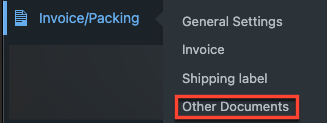
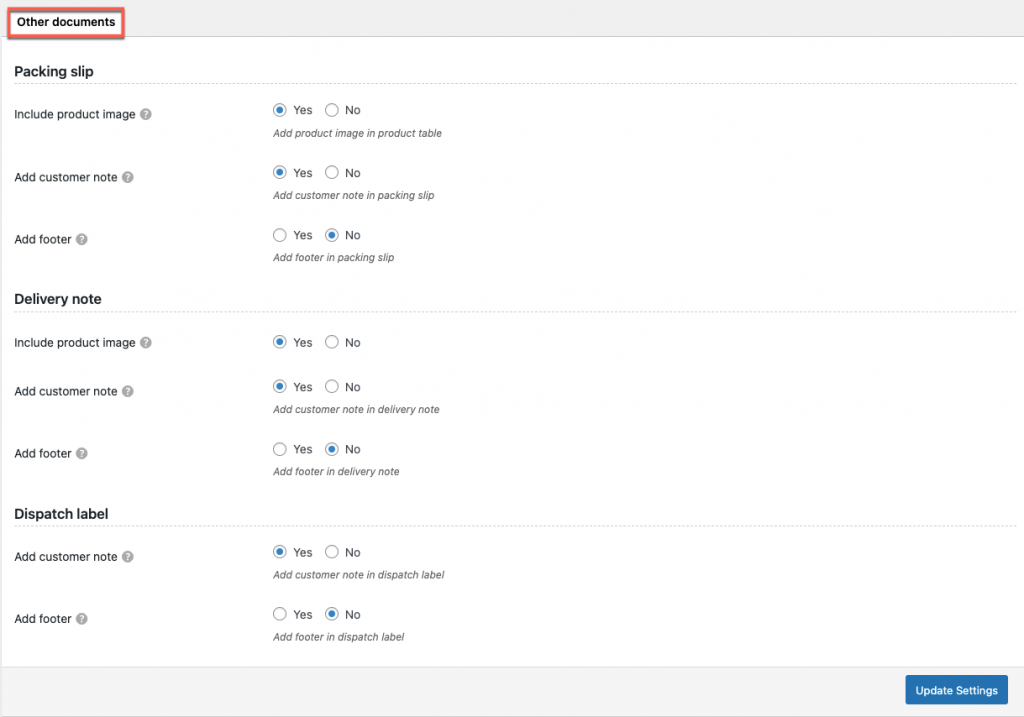
Schritt 3: Erstellen Sie die Lieferscheine
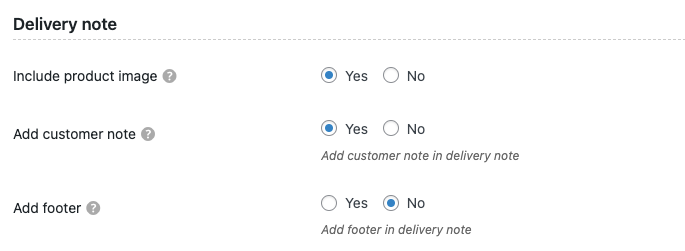
Das Plugin bietet einige grundlegende Lieferscheineinstellungen. Richten Sie es gemäß Ihren Anforderungen ein und klicken Sie auf Einstellungen aktualisieren , wenn Sie fertig sind.
Die meisten erweiterten Funktionen sind in der Premium-Version des Plugins verfügbar.
Also lassen Sie uns die Pro-Version erkunden!
Schritte zum Erstellen von WooCommerce-Lieferscheinen (Premium-Version)
Schritt 1: Installieren Sie das Plugin
Im Vergleich zur Basisversion müssen Sie hier die Premium-Version von WooCommerce PDF-Rechnungen, Lieferscheine, Lieferscheine und Versandetiketten kaufen, installieren und aktivieren. Die erweiterten Plugin-Einstellungen machen es Ihnen unglaublich einfach, Lieferscheine in Ihrem WooCommerce-Shop zu drucken, herunterzuladen und anzupassen.
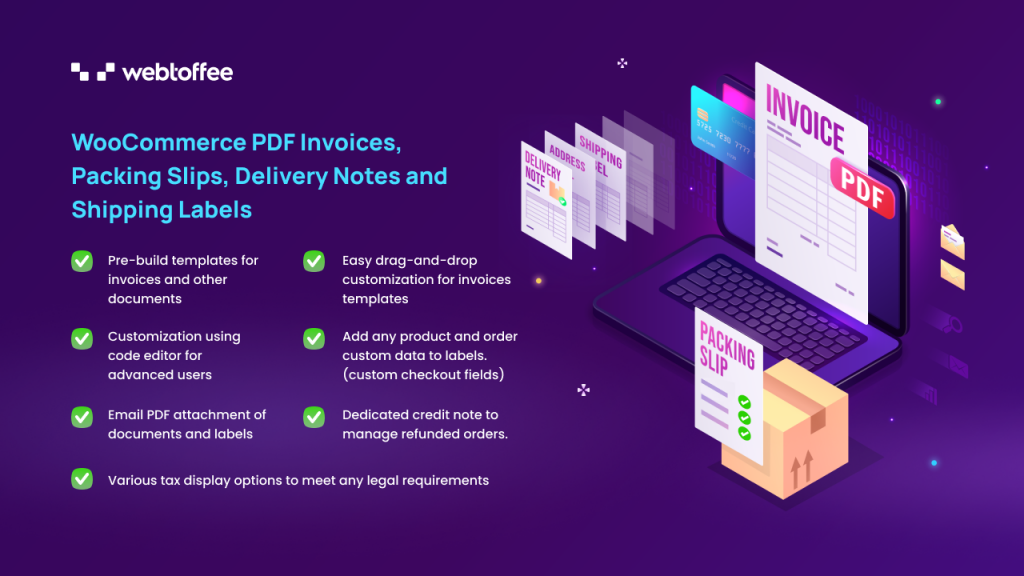
Eine detaillierte Erklärung zum Herunterladen, Installieren und Aktivieren der Premium-Version finden Sie in diesem Artikel.
Schritt 2: Navigieren Sie zu den Lieferscheinen
Gehen Sie im Dashboard zu Rechnung/Verpackung > Lieferscheine.
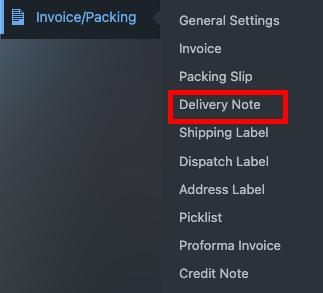
Schritt 3: Allgemeine Einstellungen des Lieferscheins
Um den Lieferschein einzurichten, konfigurieren Sie die allgemeinen Einstellungen, die unter der Registerkarte Allgemein angeboten werden.

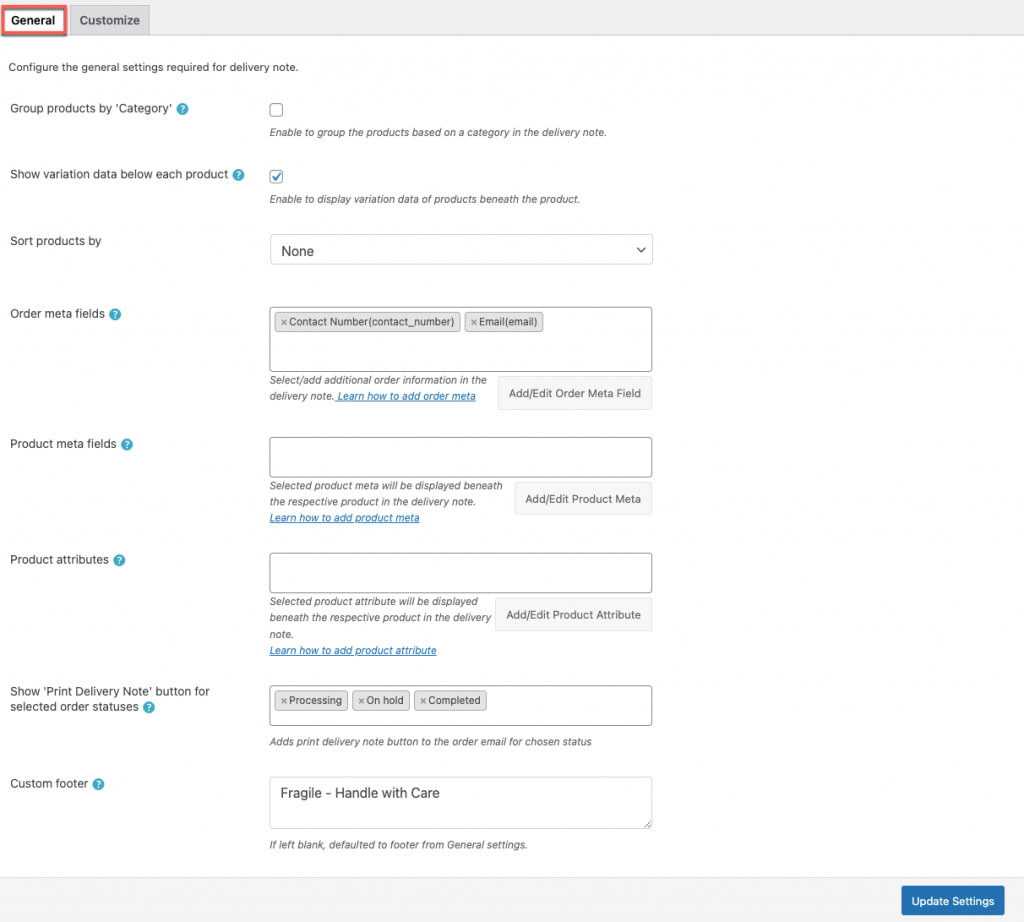
Gruppieren nach Kategorie: Ermöglicht das Gruppieren von Produkten nach Kategorie.
Variationsdaten unter jedem Produkt anzeigen: Aktivieren Sie diese Option, wenn Sie möchten, dass die Variationsinformationen des Produkts im Lieferschein enthalten sind.
Produkte sortieren: Entweder nach Name oder SKU . Wenn Sie die Produkte nicht sortieren möchten, können Sie es auf „Keine“ belassen.

Bestell-Metafelder : Mit dieser Option können Sie dem Lieferschein zusätzliche Bestell-Metafelder hinzufügen. Klicken Sie auf die Schaltfläche Vorhandenes Bestell-Metafeld hinzufügen/bearbeiten , um benutzerdefinierte Metafelder hinzuzufügen, oder wählen Sie eines aus den Standardfeldern aus.
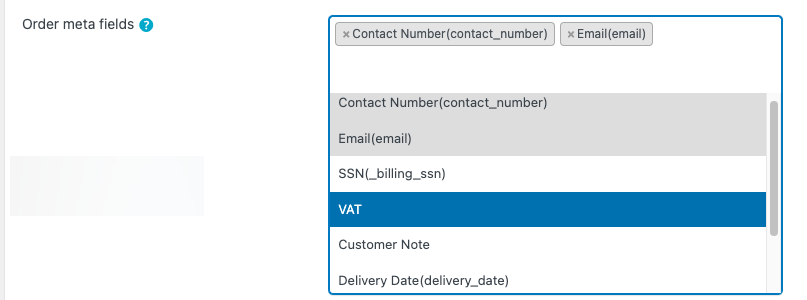
Produkt-Metafelder: Fügen Sie mit dieser Option die Produkt-Metafelder zur Tabelle der Lieferscheinprodukte hinzu.
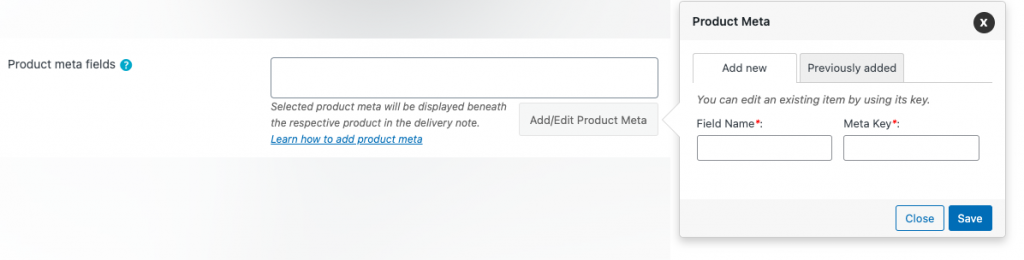
Sie können entweder ein benutzerdefiniertes Metafeld hinzufügen oder eines aus den Standardfeldern auswählen, wenn Sie eines erstellen. Auf der zuvor hinzugefügten Registerkarte können Sie auch zuvor erstellte Produkt-Metafelder anzeigen, bearbeiten oder entfernen.
Produktattribute: Fügen Sie sie einfach hinzu, indem Sie auf die Schaltfläche Produktattribut hinzufügen/bearbeiten klicken, wenn Sie möchten, dass es im Lieferschein enthalten ist.
Option „Lieferschein drucken“ für ausgewählte Bestellstatus anzeigen: Fügt der Bestell-E-Mail eine Schaltfläche „Lieferschein drucken“ für den ausgewählten Status hinzu.
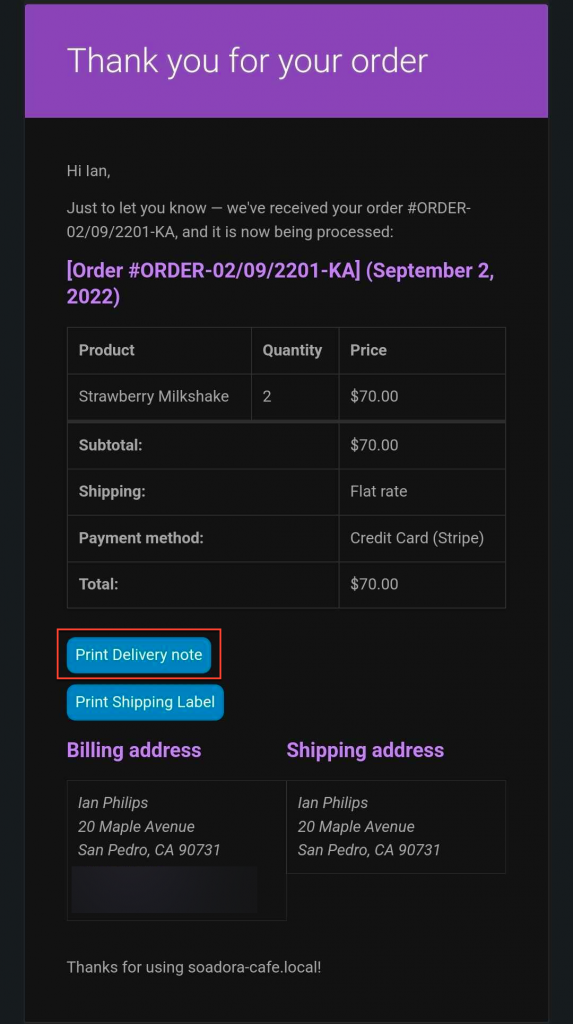
Benutzerdefinierte Fußzeile: Geben Sie in das Textfeld eine eindeutige Fußzeile für die Liefernachricht ein. Wenn Sie dieses Feld leer lassen, wird die Standard-Fußzeilennachricht aus den allgemeinen Einstellungen geladen.

Klicken Sie nach den erforderlichen Änderungen auf die Schaltfläche Einstellungen aktualisieren, um die Änderungen zu speichern.
Schritt 4: Passen Sie den Lieferschein an
Mit den integrierten Vorlagen können Sie den Lieferschein nach Ihren Wünschen bearbeiten.
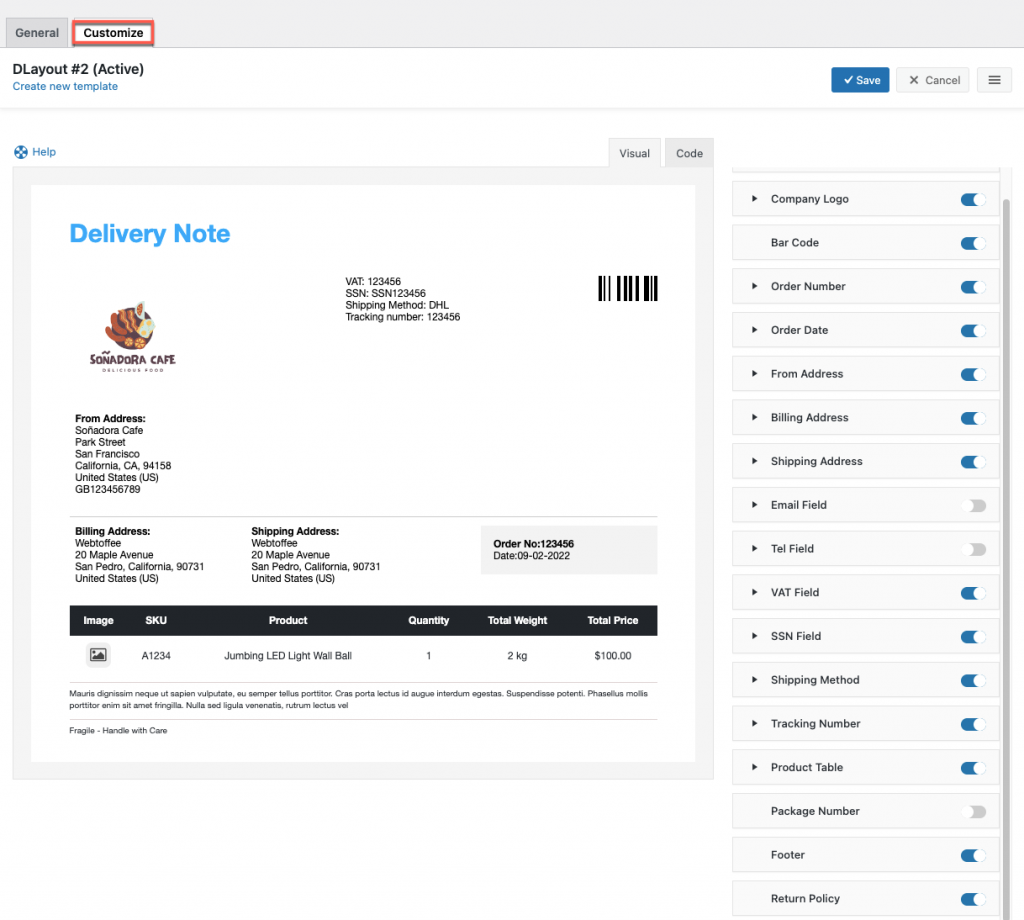
Durch Umschalten der Schaltflächen auf der rechten Seite können Sie die Merkmale in Ihren Lieferscheinen hinzufügen/entfernen. Sie können auch die Vorschau der Änderungen auf der linken Seite der Anpassungsseite überprüfen.
Nachdem Sie die Änderungen vorgenommen haben, klicken Sie auf die Schaltfläche Speichern . Aktivieren Sie nach dem Speichern die Vorlage, um sie auf Ihren nachfolgenden Lieferscheinen weiter zu verwenden.
Es ist auch möglich, neue Lieferscheinvorlagen nach Ihren Wünschen zu erstellen. Klicken Sie dazu auf „Neue Vorlage erstellen“. Dadurch wird ein Popup-Tab mit einigen integrierten benutzerdefinierten Layouts geöffnet.
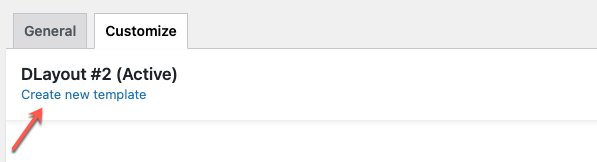
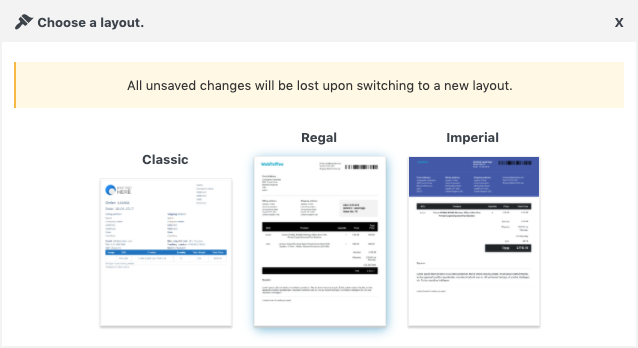
Du kannst wählen ein beliebiges Layout aus der Liste. Sie können die Vorlage dann anpassen und für die zukünftige Verwendung speichern.
Musterlieferschein
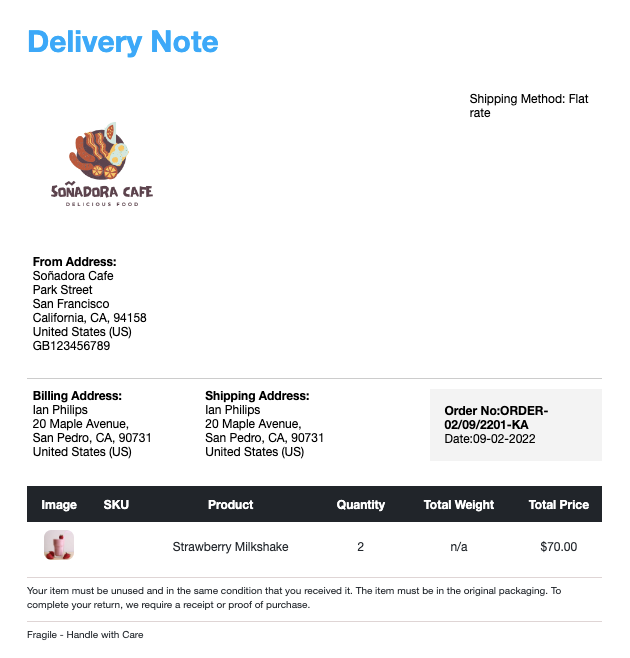
Abschließende Gedanken
Ein Lieferschein mag wie Zeit- oder Papierverschwendung erscheinen, aber Sie würden sich irren. Es dient als entscheidendes Bindeglied zwischen den einzelnen Phasen der Logistikkette Ihres E-Commerce-Shops. Das Hinzufügen von WooCommerce-Lieferscheinen zu Ihrem Unternehmen sollten Sie daher versuchen.
